系统之家win7系统中cad软件的ctrl键不好用
系统之家win7系统中cad软件的ctrl键不好用要怎么解决?CAD软件我们都很熟悉吧,一款功能强大的绘图软件,因此很多人会安装它,但是在使用它的过程中,我们发现CTRL键失灵了,那么当遇到这种情况我们该怎么解决呢,下面我们来学习吧。
方法/步骤:
1、很多朋友都会使用CAD的基本操作来绘制一些建筑和机械的基本图纸,但是对于CAD并不是十分了解,这里我教大家一些CAD的简单的操作技巧。
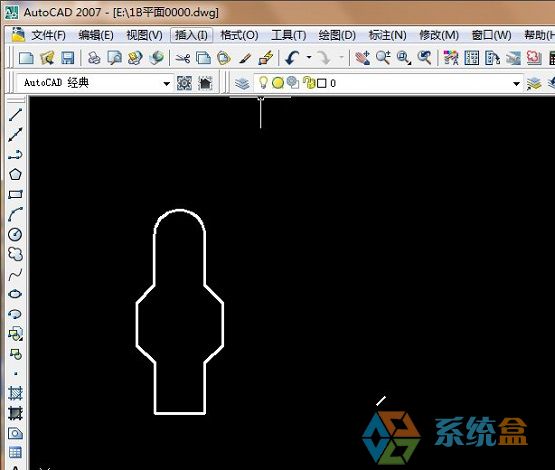
2、一般大家都清楚,如果想要提高CAD的绘图效率,就必须学会使用一些CAD的基本快捷方式。这里我教大家解决CTRL键失效怎么修改。首先输入命令“OP”。
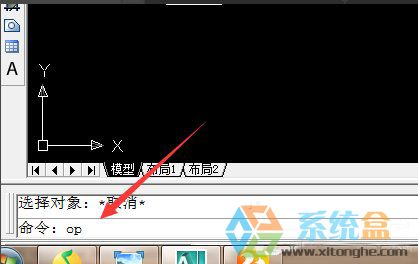
3、输入命令“OP”,打开“选项”菜单,在选项菜单中的上边一栏中找到“用户系统设置”选项。具体操作位置可以参照下方附图的箭头所标识的位置。
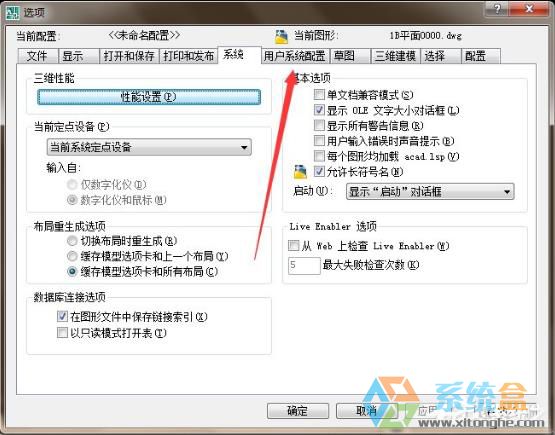
4、点击打开用户系统设置之后,在下图箭头标识的位置找到“双击进行编辑”和”绘图区域使用快捷菜单“两个选项,并在这两个选项前方进行勾选,然后点击下方的确定进行保存。
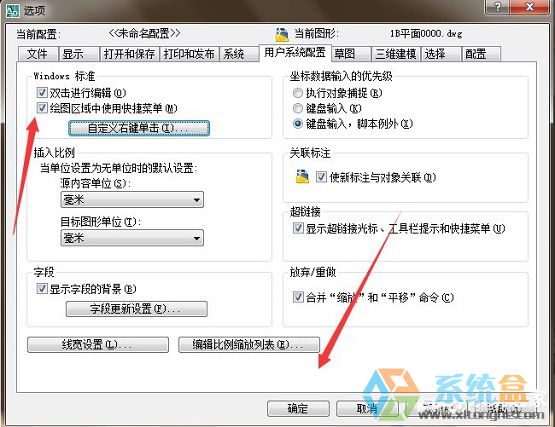
5、保存完成后就可以在绘图区域使用CTRL键了,如CTRL+C,CTRL+V,CTRL+A,等一系列和CTRL有关快捷命令,如图所示是以CTRL+C为例的复制快捷命令。
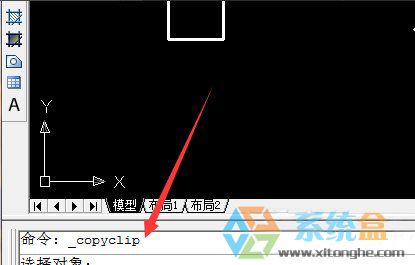
以上就是Win7系统CAD中的CTRL键失灵的解决方法了,方法很简单,我们只需要打开CAD的选项菜单,之后找到用户系统设置,最后对其下的两个选项进行勾选确定即可。
- 系统之家Win7旗舰版
- 系统之家 Ghost Win7 SP1 x86 旗舰装机版 2015.03
- 系统之家win7 32位旗舰版纯净系统下载v2018.01
- 系统之家GHOST WIN7 SP1 32位极速旗舰版V15.09_系统之家WIN7旗舰版
- 系统之家WIN7 SP1 X64稳定旗舰版V2015.08_最新WIN764位系统下载
- 系统之家GHOST WIN7 SP1 X64旗舰版V2015.09_系统之家64位旗舰版系统
- 系统之家WIN7纯净版
- 系统之家ghost win7 64位下载纯净版系统v2017.11
- 系统之家win7纯净版32位系统下载 v2017.12
- 系统之家GHOST WIN7 SP1 64位纯净版V2016.08_最新GHOST WIN7系统
- 系统之家GHOST Win7_SP1 纯净版V3.0 系统之家2015.04win7系统
- 系统之家GHOST WIN7 SP1 32位纯净版V16.02_系统之家WIN7纯净版
- 相关推荐
- 小编推荐
- 系统之家系统下载
温馨提示:这里是下载地址,点击即可高速下载!
- Win7旗舰版
- Win7纯净版
- Win7系统排行
 深度技术 Ghost Win7 SP1 X86旗舰专业版(32位)2014.05 系统下载深度技术 Ghost Win7 SP1 X86旗舰专业版(32位)2014.05 系统下载
深度技术 Ghost Win7 SP1 X86旗舰专业版(32位)2014.05 系统下载深度技术 Ghost Win7 SP1 X86旗舰专业版(32位)2014.05 系统下载 中关村Ghost win7 旗舰版2014V3 最新 win7 32位系统下载中关村Ghost win7 旗舰版2014V3 最新 win7 32位系统下载
中关村Ghost win7 旗舰版2014V3 最新 win7 32位系统下载中关村Ghost win7 旗舰版2014V3 最新 win7 32位系统下载 雨林木风 GHOST WIN7 SP1 X64旗舰装机版(64位)2014.05 系统下载雨林木风 GHOST WIN7 SP1 X64旗舰装机版(64位)2014.05 系统下载
雨林木风 GHOST WIN7 SP1 X64旗舰装机版(64位)2014.05 系统下载雨林木风 GHOST WIN7 SP1 X64旗舰装机版(64位)2014.05 系统下载 雨林木风 GHOST WIN7 SP1 X86旗舰装机版(32位)2014.05 系统下载雨林木风 GHOST WIN7 SP1 X86旗舰装机版(32位)2014.05 系统下载
雨林木风 GHOST WIN7 SP1 X86旗舰装机版(32位)2014.05 系统下载雨林木风 GHOST WIN7 SP1 X86旗舰装机版(32位)2014.05 系统下载 番茄花园GhostWIN7 SP1 X86装机版2014.04 最新32位旗舰版下载番茄花园GhostWIN7 SP1 X86装机版2014.04 最新32位旗舰版下载
番茄花园GhostWIN7 SP1 X86装机版2014.04 最新32位旗舰版下载番茄花园GhostWIN7 SP1 X86装机版2014.04 最新32位旗舰版下载 新萝卜家园 GhostWin7_SP1 X86极速旗舰版(32位)v2014.05 系统下载新萝卜家园 GhostWin7_SP1 X86极速旗舰版(32位)v2014.05 系统下载
新萝卜家园 GhostWin7_SP1 X86极速旗舰版(32位)v2014.05 系统下载新萝卜家园 GhostWin7_SP1 X86极速旗舰版(32位)v2014.05 系统下载 电脑公司 GhostWin7_SP1 X64旗舰特别版(64位)v2014.05 系统下载电脑公司 GhostWin7_SP1 X64旗舰特别版(64位)v2014.05 系统下载
电脑公司 GhostWin7_SP1 X64旗舰特别版(64位)v2014.05 系统下载电脑公司 GhostWin7_SP1 X64旗舰特别版(64位)v2014.05 系统下载 技术员联盟 GhostWin7 Sp1 X64装机旗舰版(64位)2014.05 系统下载技术员联盟 GhostWin7 Sp1 X64装机旗舰版(64位)2014.05 系统下载
技术员联盟 GhostWin7 Sp1 X64装机旗舰版(64位)2014.05 系统下载技术员联盟 GhostWin7 Sp1 X64装机旗舰版(64位)2014.05 系统下载
- U盘装系统工具
- 重装系统工具
- 软件下载
